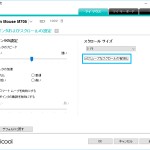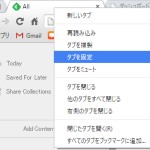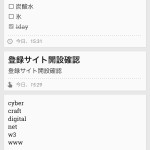皆が大好きなJetBrains製のIDE「PhpStorm」。
一番フロントのダウンロード画面はインストーラがダウンロードされるので気づきにくいですがzipファイルが公式で用意されているのでポータブル化して利用することが可能です。
また、Toolboxやインストーラを介してインストールを行うことで使用することが出来ますが、インストール権限がおいそれともらえないような環境ではzipファイルなどから使用出来る環境を作ったりする場合にお役立て下さい。
PhpStormとは
JetBrains社からは様々なIDEや開発環境をサポートするようなソフトが開発されていますが、その中でもPHPでプログラミングをする方に大人気の統合開発環境(IDE)です。
環境構築方法
まずZipファイルをダウンロードする必要がありますが、公式HPをパッと見た限りじゃ分かりません。
どうやら直接のリンクはないようなのでまずはPrevious versionsをクリックしましょう。
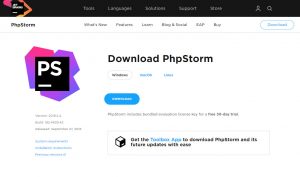
以前のバージョンのダウンロードリンクですがここからダウンロードしましょう。
最新版が欲しい場合にはインストール後にアップデートするか、リンクアドレスのバージョンを弄って最新版のzipをダウンロードしましょう。
最新板のzipへのリンクは見当たりませんが、ファイルそのものはあるようです。
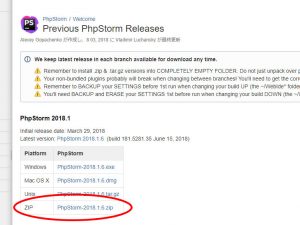
ダウンロードファイルを解凍して起動するだけで動作はしますが、コンフィグなどがWindowsのユーザーフォルダ配下に作成されてしまい、不十分なのでidea.propertiesを編集して完全ポータブル化しましょう。
設定ファイルの編集
binフォルダ配下にある、idea.propertiesを変更してコンフィグやプラグインファイルの保存先を指定しましょう。
デフォルトではidea.config.pathとidea.system.pathがWindowsのユーザーフォルダ配下になっているので変更しましょう。
変更前設定値
idea.propertiesの8行目、13行目、18行目、23行目付近の以下の設定値があります。
# idea.config.path=${user.home}/.PhpStorm/config
# idea.system.path=${user.home}/.PhpStorm/system
# idea.plugins.path=${idea.config.path}/plugins
# idea.log.path=${idea.system.path}/log
コメントを外してuser.homeをidea.home.pathに変更しましょう。
変更後設定値
8行目と13行目を書き換えれば、18行目と23行目は変更せずにコメントを外すだけでも問題ありません。
idea.config.path=${idea.home.path}/.PhpStorm/config
idea.system.path=${idea.home.path}/.PhpStorm/system
idea.plugins.path=${idea.home.path}/plugins
idea.log.path=${idea.home.path}/log
以上の設定後、「bin\phpstorm.exe」を一度起動すれば無事にポータブル化完了です。環境に依存しないのでDropBoxやGoogleDriveを使って各PCで共有化することも可能です。
日本語化などのVMOptionをしたい場合は、binフォルダ内の「phpstorm.exe.vmoptions」に設定値を書き加えましょう。
お疲れ様でした。